반응형
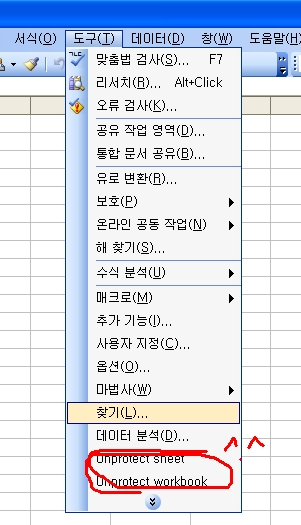
물론 자기가 걸어 놓은 암호 설정도 잊어버려서 나중에 수정도 못하는 경우도 생기고... (원래 대외적으로는 이렇게 말하죠.. ^^)
이때 이 시트 암호를 해제하는 방법이 혹시나 있을것 같아서 찾아봤는데, 역시나 있더군요..
Excel Password remover라고...
사용하는 방법은..
1. 아래의 파일을 적당한 곳에 저장하고,
2. 엑셀을 실행합니다.
3. 시트보호된 엑셀을 부릅니다.
4. [도구]-[추가기능]-[찾아보기]를 눌러서 저장된 password.xla 파일을 선택합니다. (아래 그림과 같이)
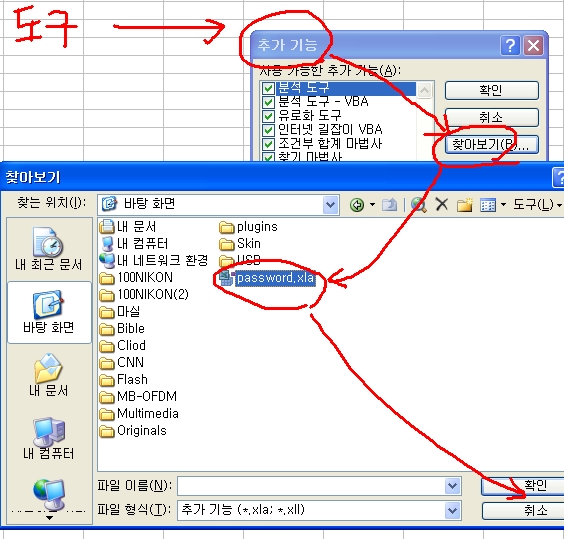
5. 추가기능 리스트 중에 "Password remover"가 올라오는데... 왼쪽에 사용 체크를 하세요..
확인 눌러주면... "우와~ 이빠이 설치 잘했네요~~"라고 나옵니다.
(평소에는 끄고 계세요.. 안 그러면.. 엑셀 띄울때마다 "헤이~~ 이거 잘 쓰고 있는것 같은데.. 나한데 기부좀 하지!!"라고 메세지가 뜨거든요..)
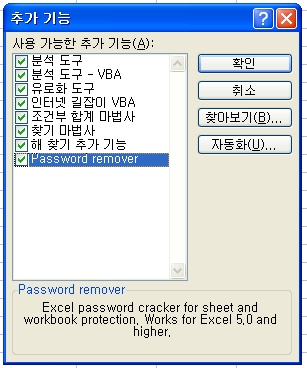
6. 이제 "Unprotect Sheet"랑 "Unprotect Workbook"이 생겼을겁니다. 시트 보호를 해제하려면 Unprotect Sheet를 선택하면 됩니다.
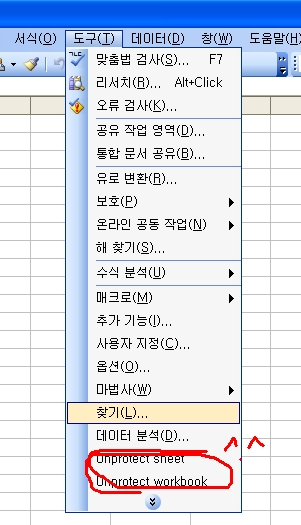
아무래도 암호 푸는 거니까 시간 쬐금 걸립니다. 맘 편히 기다리시면 암호해제되고..
그걸 저장해서 쓰시면 됩니다.
8. 모르면.... 질문한다~ OK?
반응형
'Engineer's world > Tips for using IT devices' 카테고리의 다른 글
| 하드디스크, 특단의 조치.. Low Level Format (4) | 2007.05.10 |
|---|---|
| 자신의 문구를 포함한 이미지 만들기 (1) | 2006.10.18 |
| HP 6656/6657/8727/8728 삼성 M80/C80/M90/C90 리셋방법 (0) | 2006.09.09 |
| Active Movie Control 속성표 (1) | 2006.08.26 |
 password.xla
password.xla

